ВУЗ: Санкт-Петербургский политехнический университет Петра Великого
Категория: Учебное пособие
Дисциплина: Базы данных
Добавлен: 15.11.2018
Просмотров: 5113
Скачиваний: 5
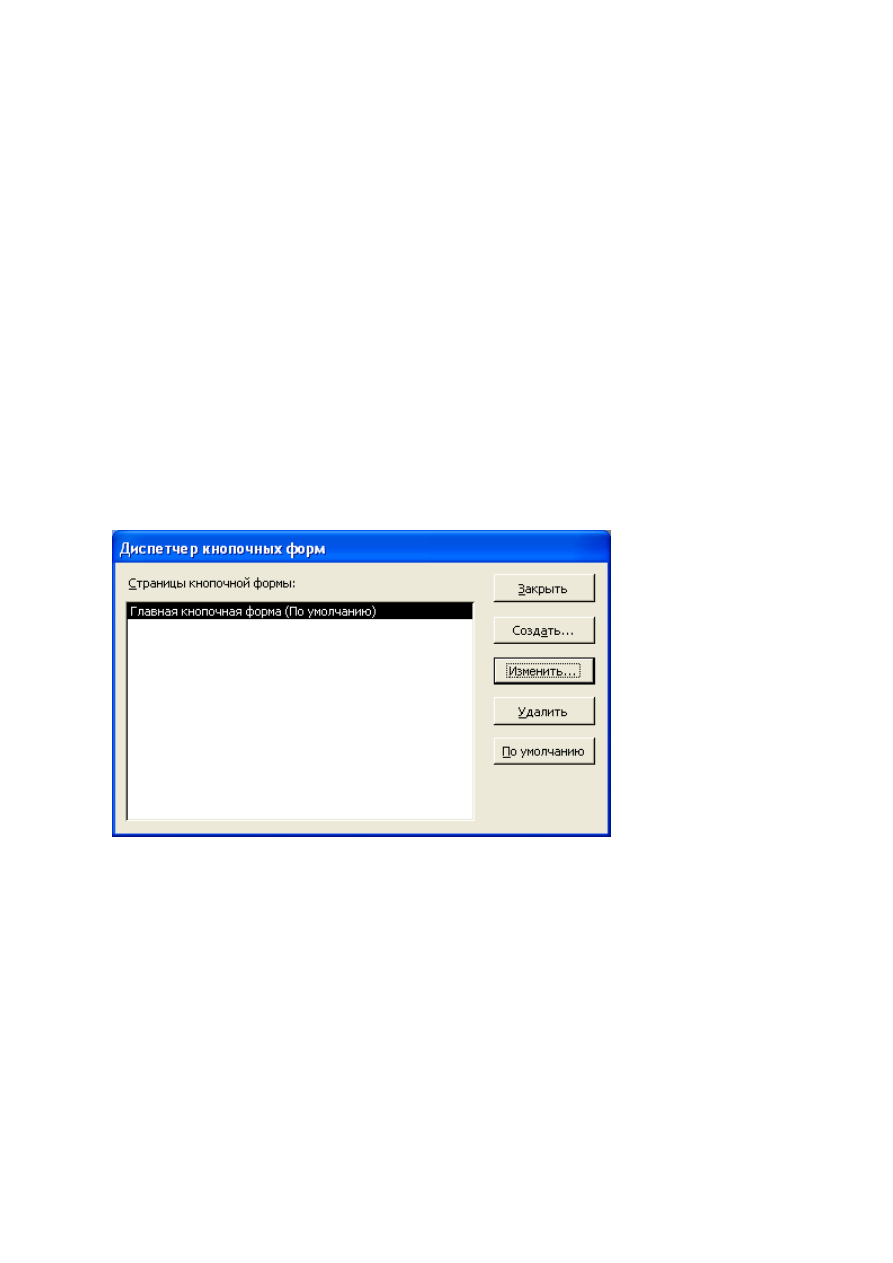
51
7 Кнопочная форма.
7.1 Главная кнопочная форма.
Обычно последней создаваемой формой является кнопочная форма, предоставляющая
пользователям прямой доступ к основным объектам приложения.
Кнопочная форма может быть простой формой с логотипом, заголовком и несколькими
командными кнопками, открывающими основные формы приложения.
Создание кнопочной формы можно осуществлять в режиме «Конструктора», задавая ей
определенные свойства, связанные с определением командных кнопок. Построение всех
кнопочных форм, необходимых для управления сложным приложением, является довольно
трудоемким процессом. Поэтому в Microsoft Access предусмотрена специальная надстройка
«Диспетчер кнопочных форм», которая занимается построением всех кнопочных форм. Эта
надстройка применяет сложную технику с точки зрения программирования для управления всеми
кнопочными формами с помощью одной формы и использует специальную таблицу-драйвер с
именем «Элемент кнопочной формы», что позволяет создавать любое число кнопочных форм и до
восьми командных кнопок в каждой из них.
Для запуска соответствующей надстройки можно воспользоваться следующей командой:
Сервис/Служебные программы/Диспетчер кнопочных форм. После выполнения команды
надстройка открывает Главную кнопочную форму (рис.46).
Рис.46 Главная кнопочная форма.
Она является основой кнопочной формы и через нее идет управление страницами кнопочной
формы. Для создания страниц кнопочной формы нужно воспользоваться кнопкой Создать, которая
позволит открыть и задать имя новой странице кнопочной формы (рис.47).
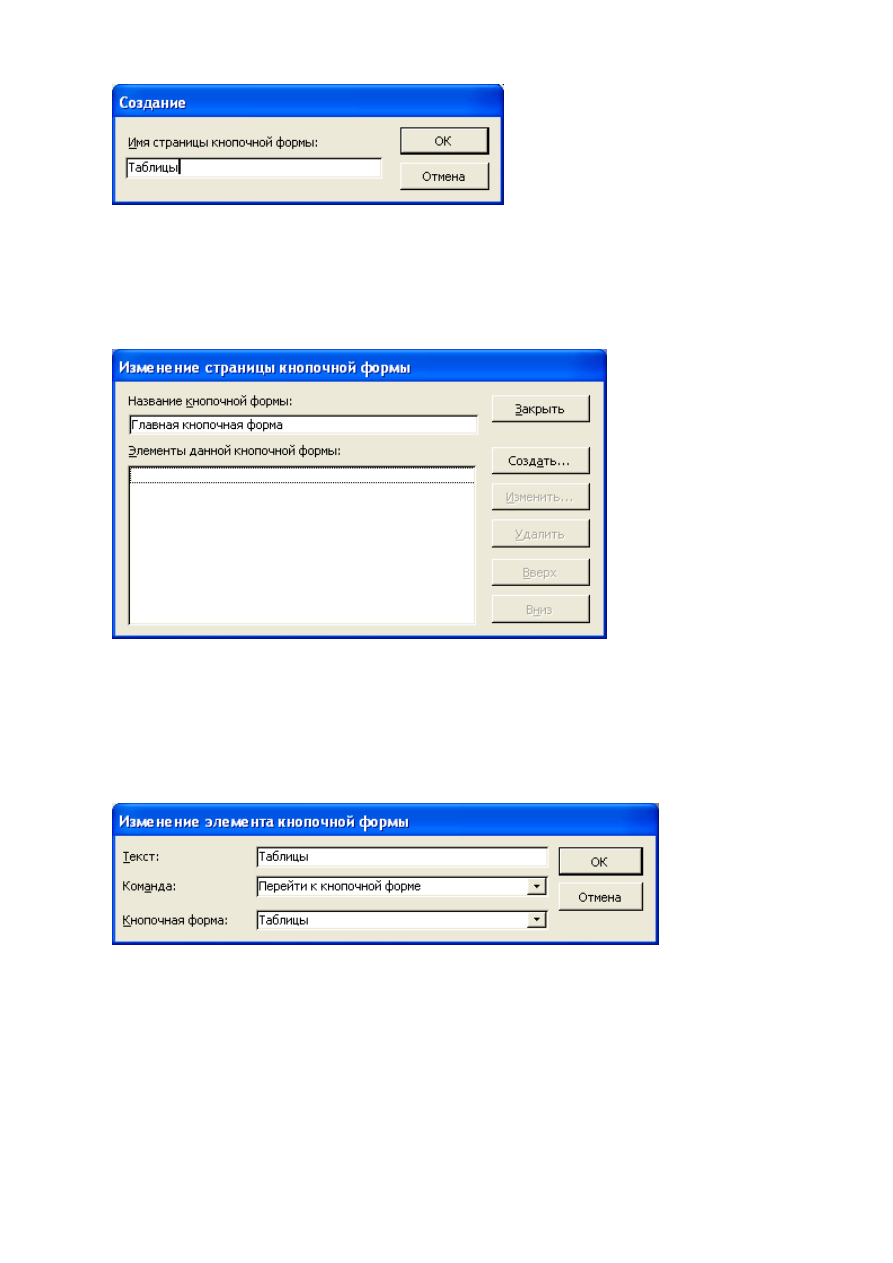
52
Рис.47 Задание страницы кнопочной формы.
После задания страниц кнопочной формы необходимо задать команды для перехода к
созданным страницам. Для этого нужно использовать кнопку Изменить, которая позволит перейти
в режим задания команд (рис.48).
Рис. 48 Режим задания команд (кнопок) в Главной кнопочной форме.
В данном режиме с помощью кнопки Создать можно задать команду (кнопку) для перехода
к странице кнопочной форме. Для этого в графе Text указать команду Таблицы, в графе Command
оставить Переход к кнопочной форме, а в графе Кнопочная форма указать название кнопочной
формы Таблицы (рис.49).
Рис.49 Задание кнопки в Главной кнопочной форме.
После задания данной команды в Главной кнопочной форме будет кнопка Таблицы, при
нажатии на которую можно перейти на страницу кнопочной формы Таблицы.
В свою очередь страницу кнопочной формы Таблицы можно связать с формами на таблицы,
данной базы данных. Для этого необходимо перейти к данной странице и с помощью кнопки

53
Создать перейти в режим создания команд. В графе Текст указываем название Формы Отели, в
графе Команда указать Открыть форму для изменения, а в графе форма указать название формы
Отели (рис.50).
Рис.50 Задание кнопки Отели на странице кнопочной формы Таблицы.
Аналогично можно создавать страницы кнопочной формы, например Запросы и связывать
их с формами на запросы. Кнопочная форма может работать только с формами и отчетами.
При этом нужно всегда учитывать, что количество создаваемых кнопок на странице
кнопочной формы не может быть больше восьми, а также на каждой странице кнопочной формы
нужно зарезервировать кнопку для перехода на нижний уровень иерархии и на верхний. В главной
кнопочной форме необходимо предусмотреть кнопку Выход из приложения.
В рассматриваемой базе данных в главной кнопочной форме (рис.51) предусмотрены
командные кнопки для перехода в кнопочные формы, связанные с формами на таблицы и запросы,
с подчиненными формами, отчетами и выход из приложения. Но так как было создано 12 отчетов,
а кнопочная форма может содержать всего 8 командных кнопок, то в главной кнопочной форме
были предусмотрены 2 кнопки перехода в две различные кнопочные формы, связанные с
отчётами.
Рис.51 Главная кнопочная форма.
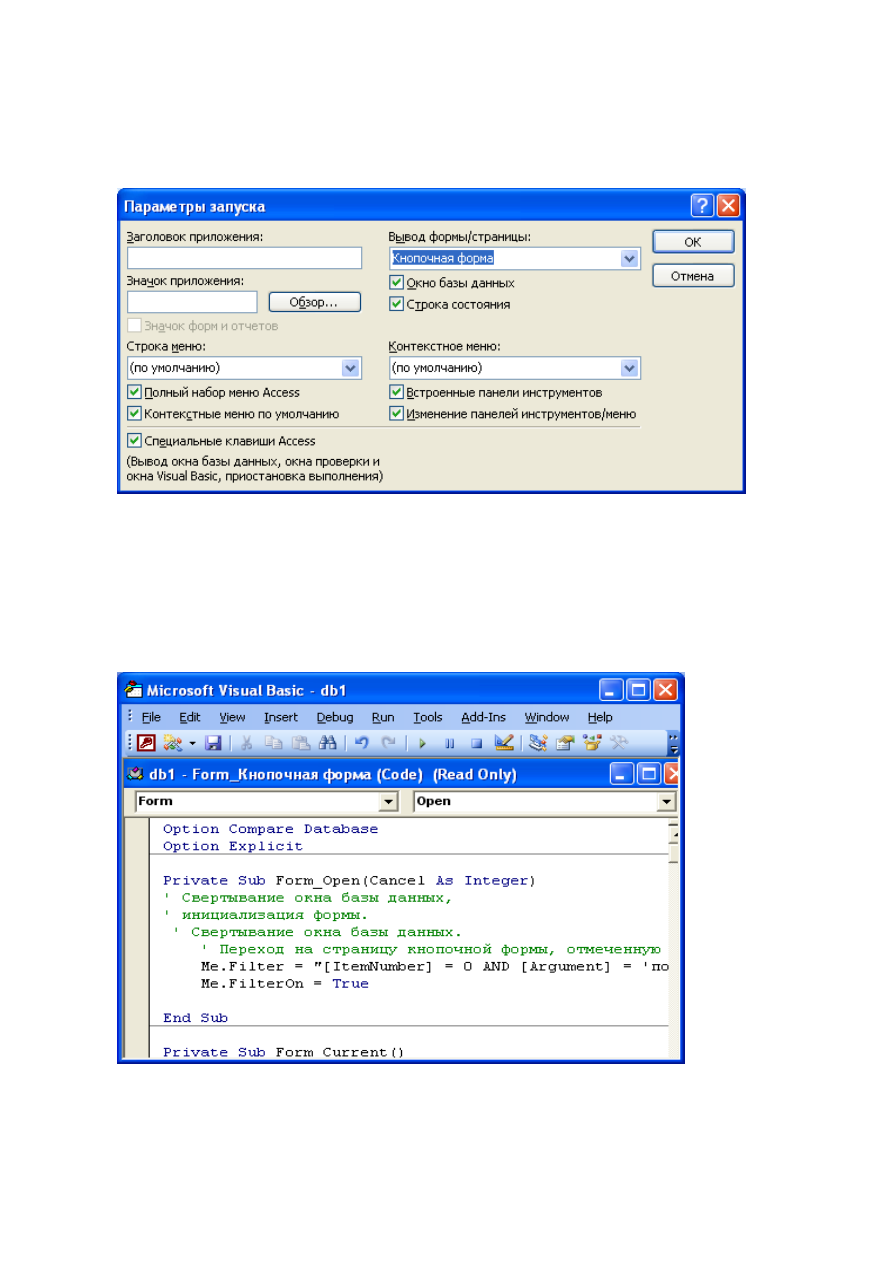
54
Для того чтобы при открытии базы данных главная кнопочная форма открывалась поверх
всех окон, необходимо с помощью команды «Сервис→параметры запуска» установить в разделе
«Вывод формы» значение «кнопочная форма» (рис.52).
Рис.52 Установка параметров для открытия кнопочной формы по верх всех окон при
начальной загрузке.
Для того чтобы сворачивалось окно базы данных, можно использовать написание раздела
для сворачивания окна базы данных на языке VBA. Для этого надо перейти на вкладку формы и
перейти к кнопочной форме. С помощью команды Вид/Программа открыть ее в виде программы
на языке VBA (рис.53).
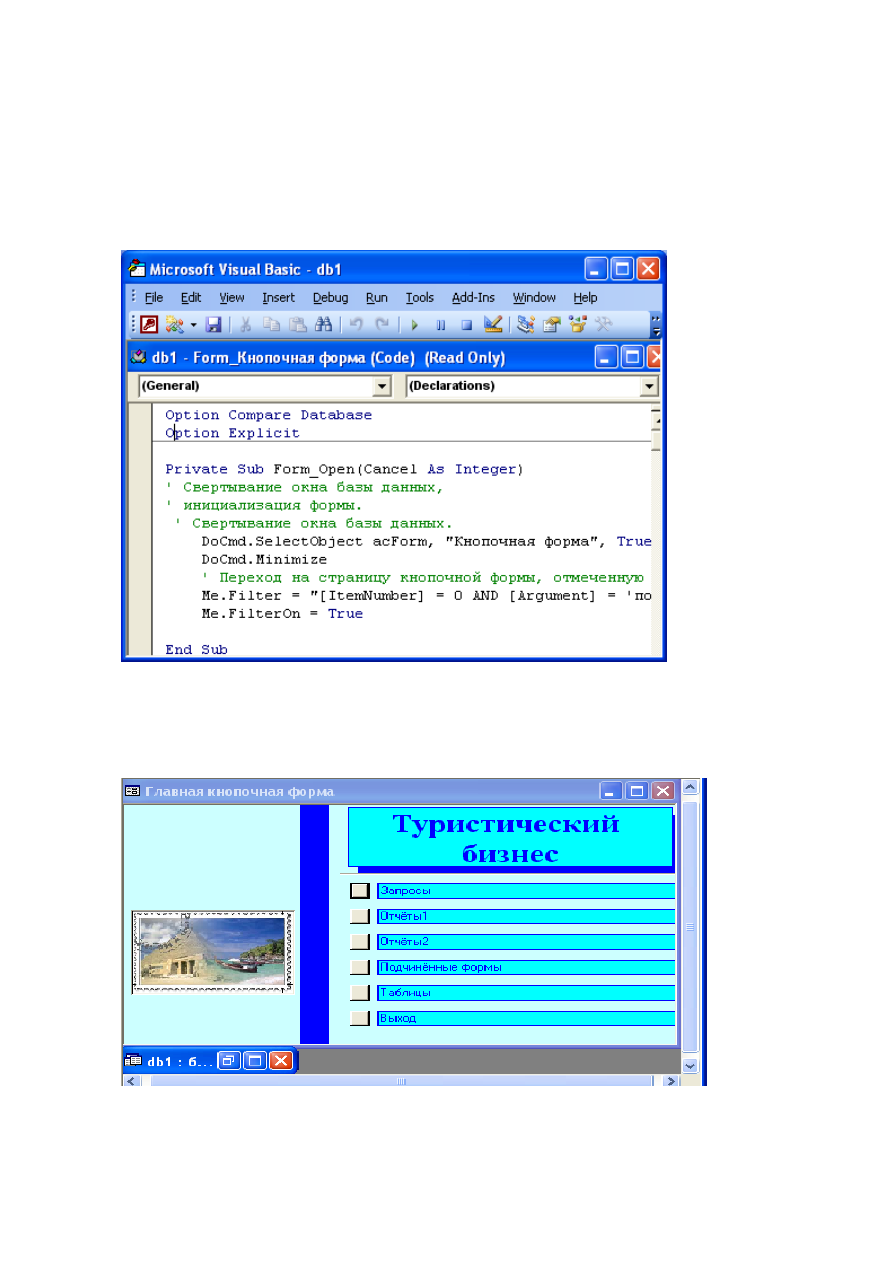
55
Рис.53 Программа, описывающая Кнопочную форму.
В данной программе нужно заполнить раздел Свертывание окна базы данных, вставив в
него следующие строки:
DoCmd.SelectObject acForm, "Кнопочная форма", True
DoCmd.Minimize
Тогда программа примет следующий вид (рис.54).
Рис. 54 Заполнение раздела Сворачивание окна базы данных.
После написания соответствующего раздела окно базы данных будет сворачиваться
(рис.55).